Eventi.dispoc Guidelines
|
|
|
- Lamberto Cattaneo
- 4 anni fa
- Visualizzazioni
Transcript
1 Eventi.dispoc Guidelines 1. Credenziali Google 2. Inserire un evento 3. Importare il calendario eventi.dispoc 4. Abilitare le notifiche 5. Inoltrare una mail 1
2 1. Credenziali Google 1.1 Per conoscere le proprie credenziali Google accedere alla pagina: Se nell angolo in altro a destra della pagina viene visualizzato il pulsante Accedi, non è stato effettuato nessun accesso personale a Google. Per usufruire dei servizi Google, cliccare sul pulsante Accedi e specificare il proprio account e la propria password. 1.3 Una volta effettuato l accesso, nell angolo in alto a destra verrà visualizzata la propria immagine del profilo (se inserita) o la prima lettera del proprio account. 1.4 Passando con il mouse sulla propria immagine del profilo o la prima lettera del proprio account (in alto a destra), verranno visualizzate le proprie credenziali di accesso. 2
3 2. Inserire un evento 2.1 Per inserire un evento nel calendario Eventi DISPOC, accedere alla pagina: ATTENZIONE Possono inserire gli eventi soltanto gli utenti autorizzati. 2.2 Scorrere in basso la pagina e cliccare sul pulsante + Aggiungi a Google Calendar 2.3 Quando viene visualizzata la pagina di Google Calendar, cliccare sul pulsante + Crea per creare un nuovo evento. In alternativa fare un clic sul giorno nel quale inserire l evento. 2.4 Quando viene visualizzata la finestra di inserimento dell evento, cliccare sul pulsante Altre opzioni. 3
4 2.5 Inserire i dati dell evento titolo data e orario posizione (aula e location) notifiche o mail (da inviare prima dell evento) assicurarsi di aver selezionato il calendario Eventi DISPOC file allegati (locandina dell evento, paper, manifesti) descrizione Le notifiche, se aggiunte, permettono di inviare in automatico alle persone inserite nel calendario una notifica o una mail prima dell evento (scegliendo fra le opzioni minuti, ore, giorni, settimane). Nella descrizione è consigliabile inserire un abstract dell evento e concludere con un referente accademico del Dipartimento (cognome e nome, telefono, mail). 2.6 Se NON si vogliono inserire dei file allegati (locandina dell evento, paper, manifesti, etc.), saltare al punto 2.21 per concludere la procedura di inserimento altrimenti proseguire in sequenza. 2.7 Se SI vogliono inserire dei file allegati (locandina dell evento, paper, manifesti, etc.), accedere al proprio Google Drive all indirizzo sottostante Se è presente la cartella Pubblica, saltare al punto 2.15 altrimenti proseguire in sequenza. 4
5 2.8 Fare un clic con il tasto destro del mouse. Attendere la comparsa del menù a tendina quindi cliccare sull opzione Nuova cartella. 2.9 Quando viene visualizzata la finestra di dialogo Nuova cartella, digitare il nome Pubblica e cliccare sul pulsante Crea Una volta creata la cartella Pubblica, è necessario abilitarla alla condivisione pubblica del contenuto. Fare un clic con il tasto destro del mouse sopra alla cartella. Attendere la comparsa del menù a tendina quindi cliccare sull opzione Condividi Quando viene visualizzata la finestra di dialogo Condividi con altri utenti, cliccare sul pulsante Avanzate. 5
6 2.12 Quando viene visualizzata la finestra di dialogo Impostazioni di condivisione, cliccare sul pulsante Cambia Quando viene visualizzata la finestra di dialogo Condivisione tramite link, selezionare la prima opzione Attivo Pubblico sul Web in modo da condividerne con chiunque il contenuto, quindi cliccare sul pulsante Salva Quando viene visualizzata la finestra di dialogo Impostazioni di condivisione, cliccare sul pulsante Fine. Le opzioni di accesso alla cartella sono passate da Privato a Pubblico sul Web. 6
7 2.15 Fare un doppio click sulla cartella Pubblica Quando viene visualizzato il contenuto della cartella Pubblica, fare un clic con il tasto destro del mouse. Attendere la comparsa del menù a tendina quindi cliccare sull opzione Carica file e selezionare sul proprio PC il file che si vuole caricare in allegato Chiudere la finestra di Google Drive e tornare alla finestra di Google Calendar per continuare l inserimento Cliccare sull icona Aggiungi allegato Quando viene visualizzata la finestra di dialogo Seleziona un file, nella scheda Recenti selezionare il file appena aggiunto in Google Drive, quindi cliccare sul pulsante Seleziona. In alternativa cliccare sulla scheda Il mio Drive e scegliere il file fra quelli presenti Il file appena allegato comparirà al di sotto dell icona Aggiungi allegato. 7
8 2.21 Per concludere la procedura di inserimento: Assicurarsi di aver selezionato il calendario Eventi DISPOC, altrimenti l evento verrà inserito nel proprio calendario personale Cliccare sul pulsante Salva 8
9 3. Importare il calendario eventi.dispoc 3.1 Per importare il calendario Eventi DISPOC, accedere alla pagina: Scorrere in basso la pagina e cliccare sul pulsante + Aggiungi a Google Calendar 3.3 Quando viene visualizzata la finestra di dialogo Aggiungi calendario, cliccare sul pulsante Aggiungi. 3.4 In alternativa accedere alla pagina: Quando appare il proprio calendario, cliccare sul pulsante + Aggiungi altri calendari. 3.6 Attendere la comparsa del menù a tendina quindi cliccare sull opzione Da URL. 9
10 3.7 Quando viene visualizzata la finestra di dialogo Da URL, copiare il link sottostante nel campo URL del calendario, quindi cliccare sull opzione Aggiungi calendario 3.8 Sulla sinistra, subito sotto la voce compleanni apparirà il calendario Eventi DISPOC. 3.9 Cliccare su Impostazioni, in alto a sinistra, per salvare le modifiche e uscire dal menù impostazioni. 10
11 4. Abilitare le notifiche 4.1 Per ricevere una comunicazione ogni volta che un evento viene inserito, modificato o cancellato dal calendario eventi.dispoc, è necessario abilitare le notifiche. Per fare ciò accedere alla pagina: Cliccare sui tre puntini Opzioni per Eventi DISPOC. 4.3 Attendere la comparsa del menù a tendina quindi cliccare sull opzione Impostazioni e condivisione. 11
12 4.4 Quando viene visualizzata la finestra di dialogo Impostazioni calendario, scorrere le opzioni fino a raggiungere la scheda Notifiche generali, quindi inserire la voce nelle opzioni Nuovi eventi, Eventi modificati, Eventi annullati. 4.5 Cliccare su Impostazioni, in alto a sinistra, per salvare le modifiche e uscire dal menù impostazioni. 12
13 5. Inoltrare una mail 5.1 E possibile creare un filtro per inoltrare le mail provenienti da eventi.dispoc@gmail.com al proprio account Per fare ciò è necessario accedere alla propria utenza Google utilizzando il link sottostante (eventualmente specificando login e password personali): Accedere a Gmail. 5.3 Cliccare sul pulsante Impostazioni quindi sull opzione Impostazioni., in alto a destra, e 5.4 Attendere la comparsa della finestra di dialogo Impostazioni, quindi cliccare sulla scheda Inoltro e POP/IMAP. 5.5 Se è già stato creato il proprio indirizzo di saltare al punto 5.10, altrimenti proseguire in sequenza. 13
14 5.6 Attendere la comparsa della scheda Inoltro e POP/IMAP, quindi cliccare sul pulsante Aggiungi un indirizzo di inoltro. 5.7 Inserire il proprio indirizzo di e cliccare sul pulsante Avanti. 5.8 Confermare l operazione di inserimento cliccando sul pulsante Procedi. 5.9 Verificare l indirizzo inserendo il codice di verifica inviato per mail al proprio 14
15 5.10 Cliccare sull opzione Creazione di un filtro Attendere la comparsa della finestra di dialogo Filtra, nel campo Da inserire l indirizzo eventi.dispoc@gmail.com, quindi cliccare sull opzione Crea un filtro con questa ricerca Inserire un flag nell opzione Inoltra a:, selezionare il proprio quindi cliccare sul pulsante Crea filtro 15
16 5.13 Per controllare i filtri creati cliccare sul pulsante Impostazioni, in alto a destra, e quindi sull opzione Impostazioni Attendere la comparsa della finestra di dialogo Impostazioni, quindi cliccare sulla scheda Filtri e indirizzi bloccati Attendere la comparsa della scheda Filtri e indirizzi bloccati. E possibile trovare informazioni aggiuntive al link sottostante 16
Eventi.dispoc Guidelines
 Eventi.dispoc Guidelines 1. Inserire un evento 2. Abilitare le notifiche 3. Inoltro mail eventi.dispoc@gmail.com su @unisi.it 4. Importare il calendario eventi.dispoc 1 1. Procedura guidata per inserire
Eventi.dispoc Guidelines 1. Inserire un evento 2. Abilitare le notifiche 3. Inoltro mail eventi.dispoc@gmail.com su @unisi.it 4. Importare il calendario eventi.dispoc 1 1. Procedura guidata per inserire
Come creare un account gmail
 Come creare un account gmail Passo 1 - accesso Digitare l indirizzo www.google.it e cliccare sul tasto Accedi Passo 2 creazione nuovo account Nella schermata che si apre cliccare sul link Crea un account
Come creare un account gmail Passo 1 - accesso Digitare l indirizzo www.google.it e cliccare sul tasto Accedi Passo 2 creazione nuovo account Nella schermata che si apre cliccare sul link Crea un account
Istruzioni per l inserimento dei materiali didattici
 1 Istruzioni per l inserimento dei materiali didattici Sommario Accesso a Google Drive... 2 Creazione di una cartella pubblica... 4 Creazione di una struttura di cartelle... 5 Inserimento dei materiali
1 Istruzioni per l inserimento dei materiali didattici Sommario Accesso a Google Drive... 2 Creazione di una cartella pubblica... 4 Creazione di una struttura di cartelle... 5 Inserimento dei materiali
Registrazione . Collegarsi al sito e cliccare in alto a destra sul pulsante Accedi
 Registrazione email Collegarsi al sito www.google.it e cliccare in alto a destra sul pulsante Accedi Inserire username e password Inserire come username il proprio indirizzo di posta e poi la password
Registrazione email Collegarsi al sito www.google.it e cliccare in alto a destra sul pulsante Accedi Inserire username e password Inserire come username il proprio indirizzo di posta e poi la password
Guida all utilizzo della Piattaforma per la staffetta di Scrittura Creativa Manuale pratico per docenti e tutor
 Guida all utilizzo della Piattaforma per la staffetta di Scrittura Creativa Manuale pratico per docenti e tutor Primo utilizzo Ricezione della mail con il nome utente e creazione della password Una volta
Guida all utilizzo della Piattaforma per la staffetta di Scrittura Creativa Manuale pratico per docenti e tutor Primo utilizzo Ricezione della mail con il nome utente e creazione della password Una volta
ACCESSO AL HR PORTAL DIPENDENTE
 Manuale Ztravel ACCESSO AL HR PORTAL DIPENDENTE Accedere ad internet tramite uno dei più comuni browser: Internet explorer Mozzilla Firefox Google Chrome Digitare l indirizzo del sito internet di P&S:
Manuale Ztravel ACCESSO AL HR PORTAL DIPENDENTE Accedere ad internet tramite uno dei più comuni browser: Internet explorer Mozzilla Firefox Google Chrome Digitare l indirizzo del sito internet di P&S:
MANUALE OPERATIVO CANDIDATI AI CONCORSI
 MANUALE OPERATIVO CANDIDATI AI CONCORSI A. SULLA HOMEPAGE DEL SITO DIPARTIMENTALE, CLICCARE SUL LINK PARTECIPAZIONE CONCORSI NELLA SEZIONE IN EVIDENZA POSTA IN ALTO A DESTRA B. NELLA PAGINA DESCRITTIVA
MANUALE OPERATIVO CANDIDATI AI CONCORSI A. SULLA HOMEPAGE DEL SITO DIPARTIMENTALE, CLICCARE SUL LINK PARTECIPAZIONE CONCORSI NELLA SEZIONE IN EVIDENZA POSTA IN ALTO A DESTRA B. NELLA PAGINA DESCRITTIVA
WEBMAIL ODCECTA.IT. Guida all uso
 Guida all uso Guida all accesso ed all utilizzo delle caselle di posta elettronica dell Ordine dei Dottori Commercialisti ed Esperti Contabili di Taranto Dati aggiornati al 29/12/ 1. Caratteristiche del
Guida all uso Guida all accesso ed all utilizzo delle caselle di posta elettronica dell Ordine dei Dottori Commercialisti ed Esperti Contabili di Taranto Dati aggiornati al 29/12/ 1. Caratteristiche del
Guida rapida all uso dei siti Sharepoint per la condivisione del Materiale Didattico
 Guida rapida all uso dei siti Sharepoint per la condivisione del Materiale Didattico Requisiti Preliminari Per accedere al sito Sharepoint dedicato alla condivisione del Materiale Didattico, specifico
Guida rapida all uso dei siti Sharepoint per la condivisione del Materiale Didattico Requisiti Preliminari Per accedere al sito Sharepoint dedicato alla condivisione del Materiale Didattico, specifico
GUIDA UTILIZZO CLASSROOM GOOGLE APPS FOR EDUCATION
 GUIDA UTILIZZO CLASSROOM GOOGLE APPS FOR EDUCATION 1. Collegarsi a Google e cliccare su ACCEDI 2. Inserire la password per il proprio account istituzionale fornito dalla scuola: nome.congnome@scuolelampedusa.it
GUIDA UTILIZZO CLASSROOM GOOGLE APPS FOR EDUCATION 1. Collegarsi a Google e cliccare su ACCEDI 2. Inserire la password per il proprio account istituzionale fornito dalla scuola: nome.congnome@scuolelampedusa.it
Si accede alla piattaforma digitando nel browser l indirizzo: dopo di chè si apre la seguente pagina,
 Padlet è una piattaforma web gratuita che permette di creare e condividere bacheche virtuali. E uno strumento multi device per cui può essere utilizzato con i vari sistemi operativi e nei dispositivi mobili
Padlet è una piattaforma web gratuita che permette di creare e condividere bacheche virtuali. E uno strumento multi device per cui può essere utilizzato con i vari sistemi operativi e nei dispositivi mobili
Quick Reference Sheet
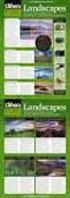 Istruzioni per utilizzare gli indirizzi di posta AOSR. Per accedere a tutte le funzioni AOSR è necessario seguire la seguente procedura di primo accesso. Primo Accesso Accesso alla posta AOSR: Andare su:
Istruzioni per utilizzare gli indirizzi di posta AOSR. Per accedere a tutte le funzioni AOSR è necessario seguire la seguente procedura di primo accesso. Primo Accesso Accesso alla posta AOSR: Andare su:
1. ASSOCIAZIONE DEL BADGE ALLE STAMPANTI SHARP
 1. ASSOCIAZIONE DEL BADGE ALLE STAMPANTI SHARP PROCEDURA: Recarsi presso una qualunque stampante Sharp. Verificare SEMPRE che il display sia acceso (se la stampante è in stand-by premere il pulsante di
1. ASSOCIAZIONE DEL BADGE ALLE STAMPANTI SHARP PROCEDURA: Recarsi presso una qualunque stampante Sharp. Verificare SEMPRE che il display sia acceso (se la stampante è in stand-by premere il pulsante di
7. Sezione Contatti WebMail PEC Aruba: Creazione Contatti e Gruppi di Persone
 7. Sezione Contatti WebMail PEC Aruba: Creazione Contatti e Gruppi di Persone ll presente articolo esemplifica le modalità di utilizzo di tutti gli strumenti disponibili nella sezione Contatti. La stessa
7. Sezione Contatti WebMail PEC Aruba: Creazione Contatti e Gruppi di Persone ll presente articolo esemplifica le modalità di utilizzo di tutti gli strumenti disponibili nella sezione Contatti. La stessa
Esportazione dei dati dei prodotti Google (Gmail, Drive, ecc)
 Esportazione dei dati dei prodotti Google (Gmail, Drive, ecc) Sommario 1. Google Takeout (Scarica i tuoi dati)... 2 a. Procedura di Google Takeout... 2 b. Come leggere i file scaricati tramite Google Takeout
Esportazione dei dati dei prodotti Google (Gmail, Drive, ecc) Sommario 1. Google Takeout (Scarica i tuoi dati)... 2 a. Procedura di Google Takeout... 2 b. Come leggere i file scaricati tramite Google Takeout
Guida alla candidatura
 Guida alla candidatura La seguente guida, se seguita scrupolosamente, permetterà di completare correttamente il processo di registrazione e candidatura al seguente bando: BANDO DI SELEZIONE PUBBLICA, PER
Guida alla candidatura La seguente guida, se seguita scrupolosamente, permetterà di completare correttamente il processo di registrazione e candidatura al seguente bando: BANDO DI SELEZIONE PUBBLICA, PER
SIFORM Manuale per la presentazione delle BORSE
 SIFORM Manuale per la presentazione delle BORSE 1 Presentazione domande... 2 1.1 Inserimento impresa... 9 1 1 Presentazione domande Per creare una nuova domanda occorre selezionare il link Presentazione
SIFORM Manuale per la presentazione delle BORSE 1 Presentazione domande... 2 1.1 Inserimento impresa... 9 1 1 Presentazione domande Per creare una nuova domanda occorre selezionare il link Presentazione
MANUALE DI SINTESI AD USO DEI DOCENTI PER L UTILIZZO DI NUVOLA (SCRUTINIO ELETTRONICO)
 MANUALE DI SINTESI AD USO DEI DOCENTI PER L UTILIZZO DI NUVOLA (SCRUTINIO ELETTRONICO) N.B. PER L UITLIZZO DI NUVOLA SI CONSIGLIA DI UTILIZZARE IL BROWSER GOOGLE CHROME SCARIBALE AL LINK: http://www.google.it/intl/it/chrome/browser/
MANUALE DI SINTESI AD USO DEI DOCENTI PER L UTILIZZO DI NUVOLA (SCRUTINIO ELETTRONICO) N.B. PER L UITLIZZO DI NUVOLA SI CONSIGLIA DI UTILIZZARE IL BROWSER GOOGLE CHROME SCARIBALE AL LINK: http://www.google.it/intl/it/chrome/browser/
Guida IBM Watson IoT
 Guida IBM Watson IoT 1) Registrare account su IBM A. Andare su https://www.ibm.com/internet-of-things/spotlight/watson-iot-platform/trial B. Cliccare sul pulsante Try Watson IoT Platform C. Inserire username,
Guida IBM Watson IoT 1) Registrare account su IBM A. Andare su https://www.ibm.com/internet-of-things/spotlight/watson-iot-platform/trial B. Cliccare sul pulsante Try Watson IoT Platform C. Inserire username,
Guida all utilizzo della Piattaforma per la staffetta di Scrittura Creativa Manuale pratico per docenti e tutor
 Guida all utilizzo della Piattaforma per la staffetta di Scrittura Creativa Manuale pratico per docenti e tutor Accesso in piattaforma Per poter accedere al sito della Staffetta di l utente deve essere
Guida all utilizzo della Piattaforma per la staffetta di Scrittura Creativa Manuale pratico per docenti e tutor Accesso in piattaforma Per poter accedere al sito della Staffetta di l utente deve essere
CREAZIONE DI UNA CARTELLA
 CREAZIONE DI UNA CARTELLA Impostazioni generali Il modulo cartella consente al docente di visualizzare in un unica cartella un insieme di file correlati tra loro, riducendo la dimensione della home page
CREAZIONE DI UNA CARTELLA Impostazioni generali Il modulo cartella consente al docente di visualizzare in un unica cartella un insieme di file correlati tra loro, riducendo la dimensione della home page
GOOGLE DRIVE per una didattica innovativa (e relativa introduzione a Google Classroom)
 GOOGLE DRIVE per una didattica innovativa (e relativa introduzione a Google Classroom) Corso di formazione docenti - a.s. 2018/2019 A cura di Cristina Cappellano Indice Cos è Google Drive Come creare un
GOOGLE DRIVE per una didattica innovativa (e relativa introduzione a Google Classroom) Corso di formazione docenti - a.s. 2018/2019 A cura di Cristina Cappellano Indice Cos è Google Drive Come creare un
MANUALE UTENTE UPLOADER JAVA
 MANUALE UTENTE UPLOADER JAVA Indice 1. Accesso all applicazione 2 2. Selezionare e aprire una cartella 2 3. Caricare file e cartelle 3 4. Scaricare un file o una cartella 6 5. Funzioni avanzate 8 6. Aggiornare
MANUALE UTENTE UPLOADER JAVA Indice 1. Accesso all applicazione 2 2. Selezionare e aprire una cartella 2 3. Caricare file e cartelle 3 4. Scaricare un file o una cartella 6 5. Funzioni avanzate 8 6. Aggiornare
Applicazione ios (v )
 2016 MANUALE LIVEBOX CLUB Applicazione ios (v. 3.1.4) http://www.liveboxcloud.com Sommario 1. PREMESSA PER GLI UTENTI IOS 10... 2 2. LOGIN... 4 3. MENU... 5 3.1 RECENTI... 6 3.2 APPLICAZIONI... 8 3.2.1
2016 MANUALE LIVEBOX CLUB Applicazione ios (v. 3.1.4) http://www.liveboxcloud.com Sommario 1. PREMESSA PER GLI UTENTI IOS 10... 2 2. LOGIN... 4 3. MENU... 5 3.1 RECENTI... 6 3.2 APPLICAZIONI... 8 3.2.1
PROCEDURA GUIDATA CONDIVISIONE SU FACEBOOK DELLE NEWS INSERITE SU WORDPRESS
 WEBBAG.it PROCEDURA GUIDATA CONDIVISIONE SU FACEBOOK DELLE NEWS INSERITE SU WORDPRESS 1 Fare il LOGIN del proprio account. Basterà inserire sulla parte finale del Url della pagina /wp-admin per visualizzare
WEBBAG.it PROCEDURA GUIDATA CONDIVISIONE SU FACEBOOK DELLE NEWS INSERITE SU WORDPRESS 1 Fare il LOGIN del proprio account. Basterà inserire sulla parte finale del Url della pagina /wp-admin per visualizzare
Manuale rapido agenda Zimbra. Per entrare nella propria agenda via web digitare il link https://smail.regione.toscana.it
 Manuale rapido agenda Zimbra Per entrare nella propria agenda via web digitare il link https://smail.regione.toscana.it Inserire Nome utente = indirizzo di posta elettronica (es. nome.cognome@regione.toscana.it)
Manuale rapido agenda Zimbra Per entrare nella propria agenda via web digitare il link https://smail.regione.toscana.it Inserire Nome utente = indirizzo di posta elettronica (es. nome.cognome@regione.toscana.it)
APPENDICE A ISTRUZIONI OPERATIVE ALL USO DELLA PIATTAFORMA C-BOX
 APPENDICE A ISTRUZIONI OPERATIVE ALL USO DELLA PIATTAFORMA C-BOX 2. Funzioni in capo all User Accesso alla Piattaforma Collegarsi alla pagina di login di C-BOX (clicca qui) ed inserire nei campi corrispondenti
APPENDICE A ISTRUZIONI OPERATIVE ALL USO DELLA PIATTAFORMA C-BOX 2. Funzioni in capo all User Accesso alla Piattaforma Collegarsi alla pagina di login di C-BOX (clicca qui) ed inserire nei campi corrispondenti
Servizio Webmail dell Università degli Studi di Macerata
 Servizio Webmail dell ----------------------------------------------------------------------------------------------------------------------------------- Posta Come ordinare le e-mail---------------------------------------------------------------pag.
Servizio Webmail dell ----------------------------------------------------------------------------------------------------------------------------------- Posta Come ordinare le e-mail---------------------------------------------------------------pag.
Presentazione dichiarazioni dei redditi nel portale del dipendente ISTRUZIONI per il corretto caricamento
 Operazioni propedeutiche al caricamento Prima di procedere al caricamento delle dichiarazioni di contenuto reddituale, verificare di avere a disposizione i due file delle dichiarazioni dei redditi percepiti
Operazioni propedeutiche al caricamento Prima di procedere al caricamento delle dichiarazioni di contenuto reddituale, verificare di avere a disposizione i due file delle dichiarazioni dei redditi percepiti
CREAZIONE DI UNA CARTELLA
 CREAZIONE DI UNA CARTELLA Impostazioni generali Il modulo cartella consente al docente di visualizzare in un unica cartella un insieme di file correlati tra loro, riducendo la dimensione della home page
CREAZIONE DI UNA CARTELLA Impostazioni generali Il modulo cartella consente al docente di visualizzare in un unica cartella un insieme di file correlati tra loro, riducendo la dimensione della home page
I Quaderni di LAPSUS n 3 f. CmapTools PASSO A PASSO: aggiungere risorse
 PROGETTO LAPSUS LAboratorio per la Promozione nelle Scuole dell Uso consapevole del Software I Quaderni di LAPSUS n 3 f CmapTools PASSO A PASSO: aggiungere risorse A cura di Matilde Fiameni Marzo 2006
PROGETTO LAPSUS LAboratorio per la Promozione nelle Scuole dell Uso consapevole del Software I Quaderni di LAPSUS n 3 f CmapTools PASSO A PASSO: aggiungere risorse A cura di Matilde Fiameni Marzo 2006
NOTE OPERATIVE del 05/05/2015
 PROTOCOLLO WIN: CONSERVAZIONE DEL REGISTRO GIORNALIERO NOTE OPERATIVE del 05/05/2015 SOMMARIO 1. Finalità...1 2. Operazioni preliminari: Configurazione di Segreteria Digitale... 2 2.1. Accedere a Segreteria
PROTOCOLLO WIN: CONSERVAZIONE DEL REGISTRO GIORNALIERO NOTE OPERATIVE del 05/05/2015 SOMMARIO 1. Finalità...1 2. Operazioni preliminari: Configurazione di Segreteria Digitale... 2 2.1. Accedere a Segreteria
 Accesso al portale per la Registrazione dei Giudizi. Utilizzando Mozilla Firefox o Google (si raccomanda di non utilizzare altri browser) aprire la pagina del Portale ARGO al seguente indirizzo: https://www.portaleargo.it/argoweb
Accesso al portale per la Registrazione dei Giudizi. Utilizzando Mozilla Firefox o Google (si raccomanda di non utilizzare altri browser) aprire la pagina del Portale ARGO al seguente indirizzo: https://www.portaleargo.it/argoweb
ACCADEMIA DI BELLE ARTI DI ROMA A.A. 2010/2011 ISTRUZIONI PER LA COMPILAZIONE DEL PIANO DI STUDI ON LINE
 ACCADEMIA DI BELLE ARTI DI ROMA A.A. 2010/2011 ISTRUZIONI PER LA COMPILAZIONE DEL PIANO DI STUDI ON LINE Per procedere alla compilazione del proprio piano di studi annuale on line è necessario disporre
ACCADEMIA DI BELLE ARTI DI ROMA A.A. 2010/2011 ISTRUZIONI PER LA COMPILAZIONE DEL PIANO DI STUDI ON LINE Per procedere alla compilazione del proprio piano di studi annuale on line è necessario disporre
Questo materiale è reperibile a questo indirizzo:
 Questo materiale è reperibile a questo indirizzo: http://diego72.altervista.org/ Comunicazione elettronica - Gmail Posta elettronica Gmail Accedere a Gmail Accedi da qui Registrati da qui Link pagina Pagina
Questo materiale è reperibile a questo indirizzo: http://diego72.altervista.org/ Comunicazione elettronica - Gmail Posta elettronica Gmail Accedere a Gmail Accedi da qui Registrati da qui Link pagina Pagina
Portale Unico di Comunicazione Manuale Operativo
 Portale Unico di Comunicazione Manuale Operativo Auguri di Buon Compleanno La finalità è quella di inviare gli auguri di buon compleanno a tutti i clienti tramite DEM e SMS. Le Agenzie possono inviare
Portale Unico di Comunicazione Manuale Operativo Auguri di Buon Compleanno La finalità è quella di inviare gli auguri di buon compleanno a tutti i clienti tramite DEM e SMS. Le Agenzie possono inviare
Configurazione Posta Elettronica istituzionale con
 Configurazione Posta Elettronica istituzionale con Microsoft Outlook Express Creare un nuovo account Nella parte in basso a sinistra del vostro desktop, ossia della vostra schermata, troverete una serie
Configurazione Posta Elettronica istituzionale con Microsoft Outlook Express Creare un nuovo account Nella parte in basso a sinistra del vostro desktop, ossia della vostra schermata, troverete una serie
Esportazione dei dati dei prodotti Google (Gmail, Drive, ecc)
 Esportazione dei dati dei prodotti Google (Gmail, Drive, ecc) Sommario 1. Google Takeout (Scarica i tuoi dati)... 2 a. Procedura di Google Takeout... 2 b. Come leggere i file scaricati tramite Google Takeout
Esportazione dei dati dei prodotti Google (Gmail, Drive, ecc) Sommario 1. Google Takeout (Scarica i tuoi dati)... 2 a. Procedura di Google Takeout... 2 b. Come leggere i file scaricati tramite Google Takeout
Scegli l attività che intendi svolgere e clicca con il tasto sinistro del mouse sull argomento (esempio figura 2)
 Figura 1 Clicca qui con il tasto Una volta scaricati i materiali di studio e averli studiati o almeno letti.! scegli l argomento da trattare, clicca con il tasto sull argomento stesso come descritto nell
Figura 1 Clicca qui con il tasto Una volta scaricati i materiali di studio e averli studiati o almeno letti.! scegli l argomento da trattare, clicca con il tasto sull argomento stesso come descritto nell
Manuale d uso della Posta TBS. Oracle Collaboration Suite
 Manuale d uso della Posta TBS. Oracle Collaboration Suite Indice 1 Introduzione...3 2 Prerequisiti:...3 3 Accesso WEB...3 3.1 Come cambiare la propria password...8 4 Quota spazio su disco del mail server...9
Manuale d uso della Posta TBS. Oracle Collaboration Suite Indice 1 Introduzione...3 2 Prerequisiti:...3 3 Accesso WEB...3 3.1 Come cambiare la propria password...8 4 Quota spazio su disco del mail server...9
Manuale d istruzioni per l uso della web-mail di ANDI
 Manuale d istruzioni per l uso della web-mail di ANDI 1. Login Dopo esservi connessi all indirizzo https://webmail.andinazionale.it/ troverete una interfaccia come quella indicata in Figura 1. per accedere
Manuale d istruzioni per l uso della web-mail di ANDI 1. Login Dopo esservi connessi all indirizzo https://webmail.andinazionale.it/ troverete una interfaccia come quella indicata in Figura 1. per accedere
CIVILIA NEXT INSERIMENTO PROTOCOLLO
 Pagina 1 di 10 CIVILIA NEXT INSERIMENTO PROTOCOLLO Dalla home page di CiviliaNext selezioniamo la voce Protocollo Informatico. Si aprirà una nuova finestra con la procedura di gestione del Protocollo Informatico:
Pagina 1 di 10 CIVILIA NEXT INSERIMENTO PROTOCOLLO Dalla home page di CiviliaNext selezioniamo la voce Protocollo Informatico. Si aprirà una nuova finestra con la procedura di gestione del Protocollo Informatico:
SIFORM Voucher di Servizio
 SIFORM Voucher di Servizio 1 Informazioni generali...1 1.1 Registrazione nuovo utente...2 2 Presentazione domande...3 1 Informazioni generali Le domande/progetti vanno presentati utilizzando il formulario
SIFORM Voucher di Servizio 1 Informazioni generali...1 1.1 Registrazione nuovo utente...2 2 Presentazione domande...3 1 Informazioni generali Le domande/progetti vanno presentati utilizzando il formulario
MANUALE D USO. Per ulteriori info su GeckoWay visita il sito Pag. 1 a 40
 MANUALE D USO Pag. 1 a 40 Sommario Home... 4 Registrazione... 5 Login... 7 Login con Facebook... 9 Hai dimenticato la password?... 10 Primo accesso: Seleziona i tuoi interessi.... 11 Pagina Profilo...
MANUALE D USO Pag. 1 a 40 Sommario Home... 4 Registrazione... 5 Login... 7 Login con Facebook... 9 Hai dimenticato la password?... 10 Primo accesso: Seleziona i tuoi interessi.... 11 Pagina Profilo...
Istruzioni per il cambio della password della casella di posta
 Istruzioni per il cambio della password della casella di posta La password generata e fornita al cliente in fase di creazione della casella di posta è una password temporanea, il cliente è tenuto a modificarla.
Istruzioni per il cambio della password della casella di posta La password generata e fornita al cliente in fase di creazione della casella di posta è una password temporanea, il cliente è tenuto a modificarla.
Uso di Lava Connect per il trasferimento dati ULDC
 Informazioni d uso 1/6 Uso di Lava Connect per il trasferimento dati ULDC Questo documento descrive le modalità d invio di dati ULDC a un centro di fresatura Lava con Lava Connect. Introduzione 3M ESPE
Informazioni d uso 1/6 Uso di Lava Connect per il trasferimento dati ULDC Questo documento descrive le modalità d invio di dati ULDC a un centro di fresatura Lava con Lava Connect. Introduzione 3M ESPE
Manuale rapido agenda Zimbra. Per entrare nella propria agenda via web digitare il link https://smail.regione.toscana.it. Inserire utente e password.
 Manuale rapido agenda Zimbra Per entrare nella propria agenda via web digitare il link https://smail.regione.toscana.it Inserire utente e password. Cliccare sull icona Agenda, verranno visualizzati i vari
Manuale rapido agenda Zimbra Per entrare nella propria agenda via web digitare il link https://smail.regione.toscana.it Inserire utente e password. Cliccare sull icona Agenda, verranno visualizzati i vari
MANUALE PER l INSERIMENTO DEI VOTI PROPOSTI CON SISSIWEB
 MANUALE PER l INSERIMENTO DEI VOTI PROPOSTI CON SISSIWEB 1. Digitare l indirizzo web: http://www.edeamicis.com Sulla pagina principale cliccare su ENTRA NEL SITO 2. Selezionare il link e cliccare su Area
MANUALE PER l INSERIMENTO DEI VOTI PROPOSTI CON SISSIWEB 1. Digitare l indirizzo web: http://www.edeamicis.com Sulla pagina principale cliccare su ENTRA NEL SITO 2. Selezionare il link e cliccare su Area
GUIDA STUDENTE ALL USO DELLA PIATTAFORMA EXCHANGE E-LEARNING - Lotus Quickr
 mentre GUIDA STUDENTE ALL USO DELLA PIATTAFORMA EXCHANGE E-LEARNING - Lotus Quickr 1. 0BACCESSO HUAccessoUH - HUInterfaccia e navigazioneuh HUInserimento Modulo AUH HUAllegati e messaggiuh Risposta ad
mentre GUIDA STUDENTE ALL USO DELLA PIATTAFORMA EXCHANGE E-LEARNING - Lotus Quickr 1. 0BACCESSO HUAccessoUH - HUInterfaccia e navigazioneuh HUInserimento Modulo AUH HUAllegati e messaggiuh Risposta ad
GUIDA DOCENTE ALL USO DELLA PIATTAFORMA EXCHANGE E-LEARNING - Lotus Quickr
 GUIDA DOCENTE ALL USO DELLA PIATTAFORMA EXCHANGE E-LEARNING - Lotus Quickr 1. 0B1.ACCESSO Accesso - Interfaccia e navigazione Cartella personale studente Download allegati Risposta ad un messaggio ricevuto
GUIDA DOCENTE ALL USO DELLA PIATTAFORMA EXCHANGE E-LEARNING - Lotus Quickr 1. 0B1.ACCESSO Accesso - Interfaccia e navigazione Cartella personale studente Download allegati Risposta ad un messaggio ricevuto
PAGINA PERSONALE DEL DOCENTE
 PAGINA PERSONALE DEL DOCENTE COME PUBBLICARE UNA NOTIZIA IN ATTIVITÀ IN PROGRAMMA Una volta effettuato dalla home di unipa.it il login con il nome utente e la password usati per la mail, si accede all
PAGINA PERSONALE DEL DOCENTE COME PUBBLICARE UNA NOTIZIA IN ATTIVITÀ IN PROGRAMMA Una volta effettuato dalla home di unipa.it il login con il nome utente e la password usati per la mail, si accede all
Invio veloce: Invio multiplo da rubrica: Invio multiplo da file: Creazione rubrica Eliminazione di una rubrica...
 GUIDA UTENTE SOMMARIO Invio veloce:... 3 Invio multiplo da rubrica:... 5 Invio multiplo da file:... 6 Creazione rubrica... 7 Eliminazione di una rubrica... 7 Modifica di una rubrica... 8 Importazione di
GUIDA UTENTE SOMMARIO Invio veloce:... 3 Invio multiplo da rubrica:... 5 Invio multiplo da file:... 6 Creazione rubrica... 7 Eliminazione di una rubrica... 7 Modifica di una rubrica... 8 Importazione di
GUIDA ALLA CONNESSIONE DELLA RETE WIRELESS FACOLTA DI ECONOMIA. Sistema Operativo WINDOWS VISTA
 GUIDA ALLA CONNESSIONE DELLA RETE WIRELESS FACOLTA DI ECONOMIA 1 Installazione del certificato di autenticazione Sistema Operativo WINDOWS VISTA Scaricare il certificato di autenticazione al sito web www.economia.unipd.it
GUIDA ALLA CONNESSIONE DELLA RETE WIRELESS FACOLTA DI ECONOMIA 1 Installazione del certificato di autenticazione Sistema Operativo WINDOWS VISTA Scaricare il certificato di autenticazione al sito web www.economia.unipd.it
Manuale NoiPA. Modifica Dati Personali
 Manuale NoiPA Modifica Dati Personali Versione 2.2 Agosto 2016 Indice 1 Introduzione... 3 2 I Dati personali (dati di profilo) su NoiPA... 3 3 L area Modifica dati personali... 4 3.1 Modifica recapiti...
Manuale NoiPA Modifica Dati Personali Versione 2.2 Agosto 2016 Indice 1 Introduzione... 3 2 I Dati personali (dati di profilo) su NoiPA... 3 3 L area Modifica dati personali... 4 3.1 Modifica recapiti...
INTEGRAZIONE SAL Liguria i servizi d integrazione. Assistenza tecnica al progetto... 2 Come accedere ai servizi di integrazione...
 INTEGRAZIONE SAL Liguria i servizi d integrazione Assistenza tecnica al progetto... 2 Come accedere ai servizi di integrazione... 3 A BARRA DEI SERVIZI AGGIUNTIVI E DEGLI STRUMENTI... 4 1. Servizi aggiuntivi...
INTEGRAZIONE SAL Liguria i servizi d integrazione Assistenza tecnica al progetto... 2 Come accedere ai servizi di integrazione... 3 A BARRA DEI SERVIZI AGGIUNTIVI E DEGLI STRUMENTI... 4 1. Servizi aggiuntivi...
BACKUP
 BACKUP posta @mediofriuli.it Guida per il backup degli archivi di posta, contatti, calendar e DRIVE dall account google mail @mediofriuli.it Termine download archivi: 23 dicembre 2015 1 IMPORTANTE le operazione
BACKUP posta @mediofriuli.it Guida per il backup degli archivi di posta, contatti, calendar e DRIVE dall account google mail @mediofriuli.it Termine download archivi: 23 dicembre 2015 1 IMPORTANTE le operazione
In questa guida viene descritta la procedura di acquisto ed installazione di un mazzo di nuove parole.
 In questa guida viene descritta la procedura di acquisto ed installazione di un mazzo di nuove parole. 1 Selezione dell acquisto Avviare il vostro web browser e inserire wowords.com nella barra degli indirizzi
In questa guida viene descritta la procedura di acquisto ed installazione di un mazzo di nuove parole. 1 Selezione dell acquisto Avviare il vostro web browser e inserire wowords.com nella barra degli indirizzi
Manuale del programma RETE PARROCCHIALE SPSE
 Manuale del programma RETE PARROCCHIALE SPSE Per utilizzare il programma Rete Parrocchiale SPSE accedere con le proprie credenziali all area riservata di SPSE, raggiungibile dal link http://www.sovvenire.it/areariservata
Manuale del programma RETE PARROCCHIALE SPSE Per utilizzare il programma Rete Parrocchiale SPSE accedere con le proprie credenziali all area riservata di SPSE, raggiungibile dal link http://www.sovvenire.it/areariservata
Guida alla variazione dei dati e alla compilazione della Scheda per il mantenimento requisiti di iscrizione nel Registro regionale
 Guida alla variazione dei dati e alla compilazione della Scheda per il mantenimento requisiti di iscrizione nel Registro regionale Come ogni anno le associazioni iscritte ai registri del volontariato e
Guida alla variazione dei dati e alla compilazione della Scheda per il mantenimento requisiti di iscrizione nel Registro regionale Come ogni anno le associazioni iscritte ai registri del volontariato e
Guida alla configurazione di Microsoft Outlook 2010
 Guida alla configurazione di Microsoft Outlook 2010 Le indicazioni contenute in questo documento consentono di configurare un client Outlook 2010 per accedere alla posta di Ateneo in modalità Exchange.
Guida alla configurazione di Microsoft Outlook 2010 Le indicazioni contenute in questo documento consentono di configurare un client Outlook 2010 per accedere alla posta di Ateneo in modalità Exchange.
CREAZIONE AZIENDE AGGIUNTIVE SU AGYO
 CREAZIONE AZIENDE AGGIUNTIVE SU AGYO Per coloro che gestiscono la fatturazione di piu aziende sul gestionale / agyo e necessario attivare tutte le aziende necessarie ( oltre che a quella principale gia
CREAZIONE AZIENDE AGGIUNTIVE SU AGYO Per coloro che gestiscono la fatturazione di piu aziende sul gestionale / agyo e necessario attivare tutte le aziende necessarie ( oltre che a quella principale gia
ASCSPORT.IT. Manuale ASC Regionale. Indice. Login. Eventi
 ASCSPORT.IT Manuale ASC Regionale Indice Login Eventi News Aggiungi Evento Dettaglio Evento Immagine in evidenza Seleziona Disciplina Seleziona Categoria Opzioni di pubblicazione (Stato, Visibilità, Data)
ASCSPORT.IT Manuale ASC Regionale Indice Login Eventi News Aggiungi Evento Dettaglio Evento Immagine in evidenza Seleziona Disciplina Seleziona Categoria Opzioni di pubblicazione (Stato, Visibilità, Data)
ISTRUZIONI ACCESSO E FUNZIONAMENTO TRELLO
 ISTRUZIONI ACCESSO E FUNZIONAMENTO TRELLO Le istruzioni qui di seguito riportate, accompagnano passo dopo passo nel caricamento di una scheda e nella ricerca di un progetto di vostro interesse. Per consentire
ISTRUZIONI ACCESSO E FUNZIONAMENTO TRELLO Le istruzioni qui di seguito riportate, accompagnano passo dopo passo nel caricamento di una scheda e nella ricerca di un progetto di vostro interesse. Per consentire
GUIDA ALLA COMPILAZIONE DELLA DISTINTA ON LINE. Prima dell inizio della gara è necessario consegnare all Arbitro la distinta di gara in 3 copie:
 GUIDA ALLA COMPILAZIONE DELLA DISTINTA ON LINE Prima dell inizio della gara è necessario consegnare all Arbitro la distinta di gara in 3 copie: NON UTILIZZARE ALTRE DISTINTE FATTE IN WORD O EXCEL Ogni
GUIDA ALLA COMPILAZIONE DELLA DISTINTA ON LINE Prima dell inizio della gara è necessario consegnare all Arbitro la distinta di gara in 3 copie: NON UTILIZZARE ALTRE DISTINTE FATTE IN WORD O EXCEL Ogni
GUIDA OPERATIVA REGISTRO DELLE LEZIONI
 Questa guida ha lo scopo di illustrare le funzionalità attualmente disponibili nell area riservata docente di ESSE3 riguardanti la rendicontazione dell attività didattica (registro e diario) da parte dei
Questa guida ha lo scopo di illustrare le funzionalità attualmente disponibili nell area riservata docente di ESSE3 riguardanti la rendicontazione dell attività didattica (registro e diario) da parte dei
Contenuti Guida Registrazione Utenti Inserimento Articoli con immagini e Video Gestione Album e Foto Inserire Sponsor Gestione contenuti in evidenza
 Contenuti Guida Registrazione Utenti Inserimento Articoli con immagini e Video Gestione Album e Foto Inserire Sponsor Gestione contenuti in evidenza Gestione menu di navigazione Gestione Utenti Registrazione
Contenuti Guida Registrazione Utenti Inserimento Articoli con immagini e Video Gestione Album e Foto Inserire Sponsor Gestione contenuti in evidenza Gestione menu di navigazione Gestione Utenti Registrazione
Programma operativo Fondo sociale europeo della Provincia Autonoma di Trento. BUONI DI SERVIZIO Giuda al caricamento del Tariffario
 Programma operativo Fondo sociale europeo 2014 2020 della Provincia Autonoma di Trento BUONI DI SERVIZIO Giuda al caricamento del Tariffario Maggio 2018 INDICE 1. ACCESSO ALLA PROCEDURA... 1 1.1. PASSWORD
Programma operativo Fondo sociale europeo 2014 2020 della Provincia Autonoma di Trento BUONI DI SERVIZIO Giuda al caricamento del Tariffario Maggio 2018 INDICE 1. ACCESSO ALLA PROCEDURA... 1 1.1. PASSWORD
COME IMPORTARE LE FATTURE IN WSTABI CON MULTIFATTURE
 COME IMPORTARE LE FATTURE IN WSTABI CON MULTIFATTURE Da WStabi, con il Multifatture di Multidialogo, è possibile contabilizzare i costi di tutti i vostri fornitori e scaricare il PDF delle fattura. Affinchè
COME IMPORTARE LE FATTURE IN WSTABI CON MULTIFATTURE Da WStabi, con il Multifatture di Multidialogo, è possibile contabilizzare i costi di tutti i vostri fornitori e scaricare il PDF delle fattura. Affinchè
Guida alla configurazione di Microsoft Outlook 2013 o 2016
 Guida alla configurazione di Microsoft Outlook 2013 o 2016 Le indicazioni contenute in questo documento consentono di configurare un client Outlook 2013 o 2016 per accedere alla posta di Ateneo in modalità
Guida alla configurazione di Microsoft Outlook 2013 o 2016 Le indicazioni contenute in questo documento consentono di configurare un client Outlook 2013 o 2016 per accedere alla posta di Ateneo in modalità
Gestione della. Posta Elettronica Aziendale
 Gestione della Posta Elettronica Aziendale [2 di 19] Lista dei Contenuti 1 SCOPO DEL DOCUMENTO... 3 2 PASSAGGIO DAL VECCHIO SISTEMA DI POSTA... 4 3 LE CREDENZIALI DI ACCESSO... 4 4 IL PRIMO ACCESSO...
Gestione della Posta Elettronica Aziendale [2 di 19] Lista dei Contenuti 1 SCOPO DEL DOCUMENTO... 3 2 PASSAGGIO DAL VECCHIO SISTEMA DI POSTA... 4 3 LE CREDENZIALI DI ACCESSO... 4 4 IL PRIMO ACCESSO...
Guida servizio Wireless. Abilitazione proprio account per il wireless. Attivazione account per il personale
 Abilitazione proprio account per il wireless Per i docenti e dipendenti, prerequisito per l utilizzo della rete wireless è l attivazione delle proprie credenziali. L indirizzo della pagina di attivazione
Abilitazione proprio account per il wireless Per i docenti e dipendenti, prerequisito per l utilizzo della rete wireless è l attivazione delle proprie credenziali. L indirizzo della pagina di attivazione
Finanziamenti on line - Manuale per la compilazione del Modulo di Profilazione Ente Accreditato
 Finanziamenti on line - Manuale per la compilazione del Modulo di Profilazione Ente Accreditato Pagina 1 Indice 1. Introduzione... 3 1.1 Scopo e campo di applicazione... 3 1.2 Copyright (specifiche proprietà
Finanziamenti on line - Manuale per la compilazione del Modulo di Profilazione Ente Accreditato Pagina 1 Indice 1. Introduzione... 3 1.1 Scopo e campo di applicazione... 3 1.2 Copyright (specifiche proprietà
Istruzioni per la configurazione e l utilizzo del proprio dispositivo WLAN su sistemi operativi WINDOWS VISTA TM
 Istruzioni per la configurazione e l utilizzo del proprio dispositivo WLAN su sistemi operativi WINDOWS VISTA TM Per poter accedere ai servizi da una Location Guglielmo occorre eseguire una serie di semplici
Istruzioni per la configurazione e l utilizzo del proprio dispositivo WLAN su sistemi operativi WINDOWS VISTA TM Per poter accedere ai servizi da una Location Guglielmo occorre eseguire una serie di semplici
Google Classroom. Piccola guida introduttiva. di Luigi Parisi - Servizio Marconi T.S.I.
 Google Classroom Piccola guida introduttiva di Luigi Parisi - Servizio Marconi T.S.I. Premessa Questa guida è un documento aperto in costante aggiornamento. Google, infatti, ha l abitudine di modificare
Google Classroom Piccola guida introduttiva di Luigi Parisi - Servizio Marconi T.S.I. Premessa Questa guida è un documento aperto in costante aggiornamento. Google, infatti, ha l abitudine di modificare
Guida rapida di installazione e configurazione
 RelayFax Guida rapida di installazione e configurazione Questo documento è stato scritto per RelayFax v6.51 Abstract... 2 RelayFax... 2 Dove scaricare RelayFax... 2 Installazione di RelayFax Server...
RelayFax Guida rapida di installazione e configurazione Questo documento è stato scritto per RelayFax v6.51 Abstract... 2 RelayFax... 2 Dove scaricare RelayFax... 2 Installazione di RelayFax Server...
UNIVERSITA DEGLI STUDI DI TORINO. Direzione Sistemi Informativi, Portale, E-learning
 Direzione Sistemi Informativi, Portale, E-learning 1 Sommario SCOPO DEL DOCUMENTO... 3 FUNZIONI GENERALI... 3 Jira Service Desk... 3 IMPOSTAZIONE DI PAGINA... 3 CREAZIONE TICKET... 3 RISOLUZIONE TICKET...
Direzione Sistemi Informativi, Portale, E-learning 1 Sommario SCOPO DEL DOCUMENTO... 3 FUNZIONI GENERALI... 3 Jira Service Desk... 3 IMPOSTAZIONE DI PAGINA... 3 CREAZIONE TICKET... 3 RISOLUZIONE TICKET...
Come utilizzare il servizio Link for PDF
 Come utilizzare il servizio Link for PDF 1 Cos è Link for PDF Dall'innovazione tecnologica di Leggi d'italia nasce Link for PDF: un nuovo strumento che rivoluziona il modo di lavorare di professionisti,
Come utilizzare il servizio Link for PDF 1 Cos è Link for PDF Dall'innovazione tecnologica di Leggi d'italia nasce Link for PDF: un nuovo strumento che rivoluziona il modo di lavorare di professionisti,
Il contenuto di questo documento è strettamente confidenziale, nessuna. parte può essere riprodotta o trasmessa, in tutto o in parte senza il
 Il contenuto di questo documento è strettamente confidenziale, nessuna parte può essere riprodotta o trasmessa, in tutto o in parte senza il permesso del Libro Parlato Lions a persone fisiche o giuridiche
Il contenuto di questo documento è strettamente confidenziale, nessuna parte può essere riprodotta o trasmessa, in tutto o in parte senza il permesso del Libro Parlato Lions a persone fisiche o giuridiche
Registrazione al Portale eprocurement ATAC e accesso all Albo Fornitori MANUALE FORNITORE
 Registrazione al Portale eprocurement ATAC e accesso all Albo Fornitori MANUALE FORNITORE Contents Contents 2 1. Gestione delle utenze 3 1.1. Registrazione nuova utenza al Portale eprocurement 3 1.2. Registrazione
Registrazione al Portale eprocurement ATAC e accesso all Albo Fornitori MANUALE FORNITORE Contents Contents 2 1. Gestione delle utenze 3 1.1. Registrazione nuova utenza al Portale eprocurement 3 1.2. Registrazione
PROCEDURA ONLINE PER LA SOMMINISTRAZIONE AGLI STUDENTI DEL QUESTIONARIO A RISPOSTE APERTE TRAMITE GOOGLE DRIVE*
 PROCEDURA ONLINE PER LA SOMMINISTRAZIONE AGLI STUDENTI DEL QUESTIONARIO A RISPOSTE APERTE TRAMITE GOOGLE DRIVE* 1. CLONARE IL MODULO CONDIVISO NEL PROPRIO GOOGLE DRIVE... 2 2. INVIARE AGLI STUDENTI IL
PROCEDURA ONLINE PER LA SOMMINISTRAZIONE AGLI STUDENTI DEL QUESTIONARIO A RISPOSTE APERTE TRAMITE GOOGLE DRIVE* 1. CLONARE IL MODULO CONDIVISO NEL PROPRIO GOOGLE DRIVE... 2 2. INVIARE AGLI STUDENTI IL
AVVIO DI FAITH. NOME UTENTE: Viene proposto l ultimo utente utilizzato; nella versione Dimostrativa troverete Amministratore ;
 AVVIO DI FAITH Cliccare sull icona presente sul desktop del Vostro computer. A questo punto verrà visualizzata la finestra di autenticazione dove inserire: NOME UTENTE: Viene proposto l ultimo utente utilizzato;
AVVIO DI FAITH Cliccare sull icona presente sul desktop del Vostro computer. A questo punto verrà visualizzata la finestra di autenticazione dove inserire: NOME UTENTE: Viene proposto l ultimo utente utilizzato;
Aruba PEC S.p.A. Servizio Fatturazione Elettronica - Premium. Aruba PEC S.p.A.
 1 21 Servizio Fatturazione Elettronica - Premium 2 21 Informazioni sul documento Il presente documento intende essere una guida all uso del pannello di gestione del servizio Fatturazione Elettronica Account
1 21 Servizio Fatturazione Elettronica - Premium 2 21 Informazioni sul documento Il presente documento intende essere una guida all uso del pannello di gestione del servizio Fatturazione Elettronica Account
Laboratorio Condivisione di una Stampante in Windows 7
 5.0 9.4.2.3 Laboratorio Condivisione di una Stampante in Windows 7 Introduzione Stampare e completare questo laboratorio. In questo laboratorio, si condividerà una stampante, si configurerà la stampante
5.0 9.4.2.3 Laboratorio Condivisione di una Stampante in Windows 7 Introduzione Stampare e completare questo laboratorio. In questo laboratorio, si condividerà una stampante, si configurerà la stampante
Certificati di postazione
 Certificati di postazione Sequenza delle operazioni per la generazione e l installazione del certificato di postazione MANUALE OPERATIVO VERSIONE: 1.1 (11/04/2013) Sommario Introduzione... 3 Sequenza delle
Certificati di postazione Sequenza delle operazioni per la generazione e l installazione del certificato di postazione MANUALE OPERATIVO VERSIONE: 1.1 (11/04/2013) Sommario Introduzione... 3 Sequenza delle
Questo materiale è reperibile a questo indirizzo: PAS
 Questo materiale è reperibile a questo indirizzo: http://diego72.altervista.org/ PAS Comunicazione elettronica - Libero Posta elettronica Libero Mail Accedere a Libero Mail Accedi da qui Link pagina Pagina
Questo materiale è reperibile a questo indirizzo: http://diego72.altervista.org/ PAS Comunicazione elettronica - Libero Posta elettronica Libero Mail Accedere a Libero Mail Accedi da qui Link pagina Pagina
Manuale configurazione rete, accesso internet a tempo e posta elettronica
 accesso internet a tempo e posta elettronica Indice 1. REQUISITI NECESSARI -------------------------------------------------------------------------- 4 1.1. PREDISPORRE I COLLEGAMENTI --------------------------------------------------------------------
accesso internet a tempo e posta elettronica Indice 1. REQUISITI NECESSARI -------------------------------------------------------------------------- 4 1.1. PREDISPORRE I COLLEGAMENTI --------------------------------------------------------------------
Anagrafica Operatori
 Anagrafica Operatori Manuale Utente Gestori SDC 1 INDICE 1. Home Page 2. Invio Credenziali 3. Recupero credenziali e modifica password 4. Inserimento Dati societari 5. Firma Digitale 6. Inserimento Settore
Anagrafica Operatori Manuale Utente Gestori SDC 1 INDICE 1. Home Page 2. Invio Credenziali 3. Recupero credenziali e modifica password 4. Inserimento Dati societari 5. Firma Digitale 6. Inserimento Settore
Guida per le Associazioni
 Vivi Leno Guida Pagina 1 Guida per le Associazioni Il sito Vivi Leno è accessibile al pubblico all'indirizzo www.vivileno.it Una volta inserito l'indirizzo nel browser si aprirà la finestra principale
Vivi Leno Guida Pagina 1 Guida per le Associazioni Il sito Vivi Leno è accessibile al pubblico all'indirizzo www.vivileno.it Una volta inserito l'indirizzo nel browser si aprirà la finestra principale
SHL TalentCentral. Guida rapida. Indice: Creare un progetto. Gestire e modificare un progetto
 SHL TalentCentral Guida rapida Indice: Creare un progetto Gestire e modificare un progetto Visualizzare i risultati di un progetto o una valutazione Questo documento è studiato per aiutarti ad amministrare
SHL TalentCentral Guida rapida Indice: Creare un progetto Gestire e modificare un progetto Visualizzare i risultati di un progetto o una valutazione Questo documento è studiato per aiutarti ad amministrare
GUIDA ALL UTILIZZO DEL FASCICOLO INPS
 GUIDA ALL UTILIZZO DEL FASCICOLO INPS v1.0 22/03/2013 CGIL Lecce Guida all utilizzo del fascicolo INPS 1 Sommario OPERAZIONI PRELIMINARI... 3 ACCESSO AL SISTEMA... 4 MANDATO DI PATROCINIO... 7 DELEGA INPS...
GUIDA ALL UTILIZZO DEL FASCICOLO INPS v1.0 22/03/2013 CGIL Lecce Guida all utilizzo del fascicolo INPS 1 Sommario OPERAZIONI PRELIMINARI... 3 ACCESSO AL SISTEMA... 4 MANDATO DI PATROCINIO... 7 DELEGA INPS...
E-SUPPORT 3.0 GUIDA AL NUOVO SISTEMA DI ASSISTENZA AI CLIENTI ATTIVO DAL 01/03/2016
 E-SUPPORT 3.0 GUIDA AL NUOVO SISTEMA DI ASSISTENZA AI CLIENTI ATTIVO DAL 01/03/2016 GRAZIE PER LA VOSTRA COLLABORAZIONE! Lavoriamo ogni giorno per migliorare la qualità della nostra assistenza. Gli sviluppi
E-SUPPORT 3.0 GUIDA AL NUOVO SISTEMA DI ASSISTENZA AI CLIENTI ATTIVO DAL 01/03/2016 GRAZIE PER LA VOSTRA COLLABORAZIONE! Lavoriamo ogni giorno per migliorare la qualità della nostra assistenza. Gli sviluppi
Il Network delle Imprese Formative Simulate Guida all uso
 Il Network delle Imprese Formative Simulate Guida all uso 1. Le procedure di registrazione ad IFSNetwork LA REGISTRAZIONE VA EFFETTUATA SOLO NEL CASO IN CUI LA SCUOLA ADERISCE PER LA PRIMA VOLTA AL PROGETTO
Il Network delle Imprese Formative Simulate Guida all uso 1. Le procedure di registrazione ad IFSNetwork LA REGISTRAZIONE VA EFFETTUATA SOLO NEL CASO IN CUI LA SCUOLA ADERISCE PER LA PRIMA VOLTA AL PROGETTO
SMARTMAIL TIM ACCESSO WEBMAIL
 SMARTMAIL TIM ACCESSO WEBMAIL Questo documento fornisce una descrizione delle principali funzionalità disponibili dalla interfaccia web di accesso al servizio di posta SmartMail TIM. BENVENUTO! L accesso
SMARTMAIL TIM ACCESSO WEBMAIL Questo documento fornisce una descrizione delle principali funzionalità disponibili dalla interfaccia web di accesso al servizio di posta SmartMail TIM. BENVENUTO! L accesso
Sardinia Everywhere PROGETTO INSIDERS. Guida sull uso del sito Young Community dei Sardi
 Sardinia Everywhere PROGETTO INSIDERS Guida sull uso del sito Young Community dei Sardi https://www.insidersardinia.eu https://www.insidersardinia.it Le presenti istruzioni riguardano l utilizzo della
Sardinia Everywhere PROGETTO INSIDERS Guida sull uso del sito Young Community dei Sardi https://www.insidersardinia.eu https://www.insidersardinia.it Le presenti istruzioni riguardano l utilizzo della
Guida rapida. Indice: Creare un progetto Gestire e modificare un progetto Visualizzare i risultati di un progetto o una valutazione
 Guida rapida Indice: Creare un progetto Gestire e modificare un progetto Visualizzare i risultati di un progetto o una valutazione Questo documento è studiato per aiutarti ad amministrare rapidamente le
Guida rapida Indice: Creare un progetto Gestire e modificare un progetto Visualizzare i risultati di un progetto o una valutazione Questo documento è studiato per aiutarti ad amministrare rapidamente le
- MES Manuale Esterno - Manuale SiAge. Bando Linea R&S Aggregazioni Manuale per gli Organismi di Ricerca pubblici
 - MES Manuale Esterno - Manuale SiAge Bando Linea R&S Aggregazioni Manuale per gli Organismi di Ricerca pubblici Revisione del Documento: 00 Data revisione:11-02-16 Struttura Nome Data Firma Redatto da:
- MES Manuale Esterno - Manuale SiAge Bando Linea R&S Aggregazioni Manuale per gli Organismi di Ricerca pubblici Revisione del Documento: 00 Data revisione:11-02-16 Struttura Nome Data Firma Redatto da:
GUIDA ALL ISCRIZIONE. Indice
 Dipartimento Attività Economiche e Produttive Formazione e Lavoro Direzione Lavoro e Formazione Professionale SELEZIONE PUBBLICA PER TITOLI E COLLOQUIO PER L AGGIORNAMENTO DELL ALBO DEGLI INSE- GNANTI
Dipartimento Attività Economiche e Produttive Formazione e Lavoro Direzione Lavoro e Formazione Professionale SELEZIONE PUBBLICA PER TITOLI E COLLOQUIO PER L AGGIORNAMENTO DELL ALBO DEGLI INSE- GNANTI
Portale IP Plus. Manuale per l Utente
 Portale IP Plus Manuale per l Utente 1 Sommario HOME PAGE... 3 UTENZE... 4 PROFILO UTENTE... 4 RECUPERO PASSWORD... 5 UTENZE DI GRUPPO... 7 FUNZIONALITÀ APPLICATIVE:... 8 NEWS... 8 LE MIE FATTURE... 10
Portale IP Plus Manuale per l Utente 1 Sommario HOME PAGE... 3 UTENZE... 4 PROFILO UTENTE... 4 RECUPERO PASSWORD... 5 UTENZE DI GRUPPO... 7 FUNZIONALITÀ APPLICATIVE:... 8 NEWS... 8 LE MIE FATTURE... 10
